Що потрібно знати
- iOS 17 представила новий цікавий спосіб створення власних фотонаклейок, але ця функція може бути несправною.
- Дізнайтеся, як усунути несправності наклейок, які не працюють належним чином, за кілька простих кроків.
- Дізнайтеся, як створити наклейку на iPhone і поділитися нею без будь-яких збоїв.
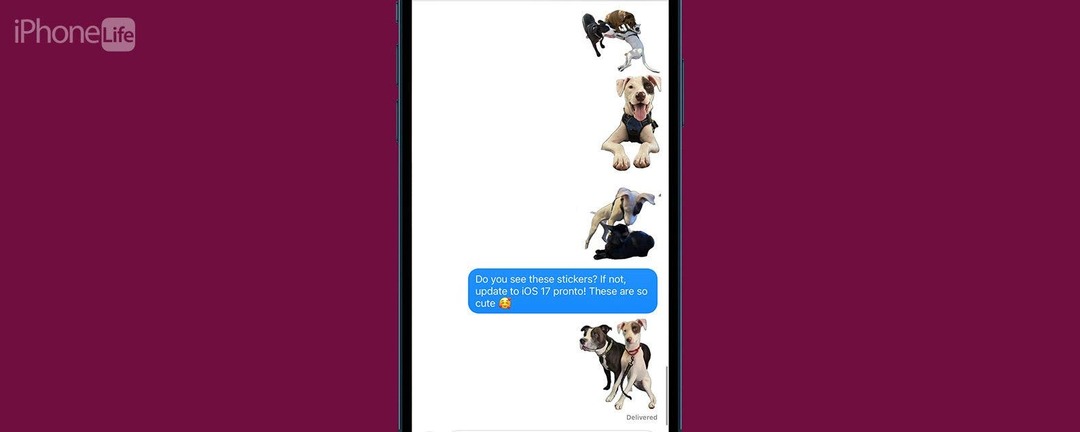
Якщо на вашому iPhone встановлено найновіше програмне забезпечення, ви можете перетворити зображення на наклейки, щоб поділитися ними з друзями та родиною! На жаль, ця весела функція користувацьких фотонаклейок може бути дещо несправною. Тож ми навчимо вас правильно створювати наклейки з живих або все ще фотографій і вирішувати найпоширеніші проблеми.
Перейти до:
- Найпоширеніші проблеми зі створенням та розповсюдженням власних фотонаклейок (iOS 17)
- Як виправити живі наклейки, які не працюють на iPhone
Найпоширеніші проблеми зі створенням та розповсюдженням власних фотонаклейок (iOS 17)
Якщо ви вже знаєте як використовувати власні фотонаклейки але, здається, ви відчуваєте проблеми зі створенням або розповсюдженням, ви не самотні! На жаль, здається, що ця цікава функція, яка дозволяє перетворювати фотографії на наклейки, має багато збоїв. Найпоширеніші проблеми з наклейками iPhone:
- Ви поділилися надзвичайно милою наклейкою через програму «Повідомлення» і думаєте, що ваш контакт повністю ігнорує її, щоб дізнатися, що вони її ніколи не отримували, хоча з вашого боку вона відображається як надіслана. Ось чому.
- Ви натиснули «Додати наклейку» на живу фотографію, але у вас немає можливості перетворити нерухому наклейку на рухому. Ось як це виправити.
- Ви додали ефект до наклейки Live, і вона більше не рухається. Ось чому.
- Ви читаєте, що можете використовувати власні фотонаклейки скрізь, де можна використовувати емодзі, але ви не бачите опції наклейки. Ось як знайти ящик для наклейок будь-де на вашому iPhone.
- Ваше фото виглядає ідеально, але коли ви натискаєте «Додати наклейку», ваш об’єкт неправильно видаляється з фону або на ньому відсутні кінцівки. Ось що ви можете з цим зробити.
- Ви постійно натискаєте на наклейку в ящику наклейок, але вона не відображається у вашому повідомленні, тому ви не можете її надіслати. Ось спосіб вирішення цієї проблеми.
- Вам надіслали кумедний стікер, але ви не можете його зберегти. Ось чому.
Як виправити живі наклейки, які не працюють на iPhone
Є чимало поширених проблем із наклейками, і ми сподіваємося, що вони будуть виправлені або принаймні покращені з наступним оновленням iOS. До того часу ось кілька пояснень, виправлень і обхідних шляхів, щоб зробити створення та обмін користувацькими фотонаклейками приємнішими!

Відкрийте для себе приховані функції вашого iPhone
Отримуйте одну щоденну пораду щодня (зі знімками екрана та чіткими інструкціями), щоб ви могли освоїти свій iPhone лише за одну хвилину на день.
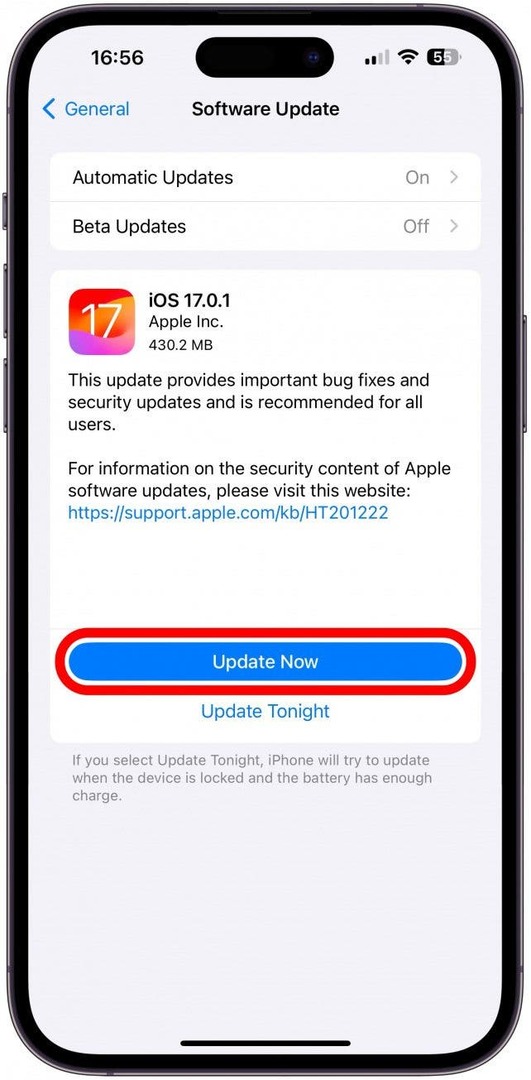
1. Переконайтеся, що на вашому iPhone встановлено останню версію iOS.
Оновлення iPhone не просто вводять нові функції; вони також усувають загальні проблеми та порушення безпеки, тому ви завжди повинні постійно оновлюйте свій iPhone. Ви можете створювати власні фотонаклейки, лише якщо ви використовуєте iOS 17, але у вас повинна бути остання версія iOS 17, щоб усе працювало гладко та безпечно.
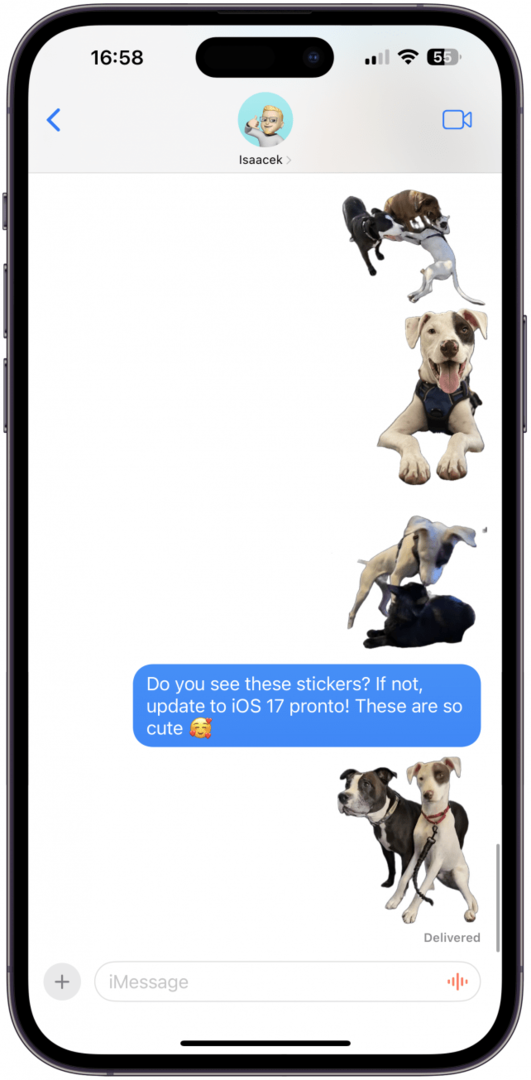
2. Переконайтеся, що ваш одержувач є користувачем iPhone з iOS 17 або новішої версії.
Ви можете ділитися стікерами Live тільки з користувачами iPhone, які працюють з iOS 17 або новішої версії. Якщо вони використовують старішу iOS, вони взагалі не побачать ваших наклейок. Користувачі Android можуть або не можуть отримати нерухому версію вашої наклейки як звичайне зображення. Щоб отримати більше порад для iPhone, ознайомтеся з нашими безкоштовними Порада дня інформаційний бюлетень.
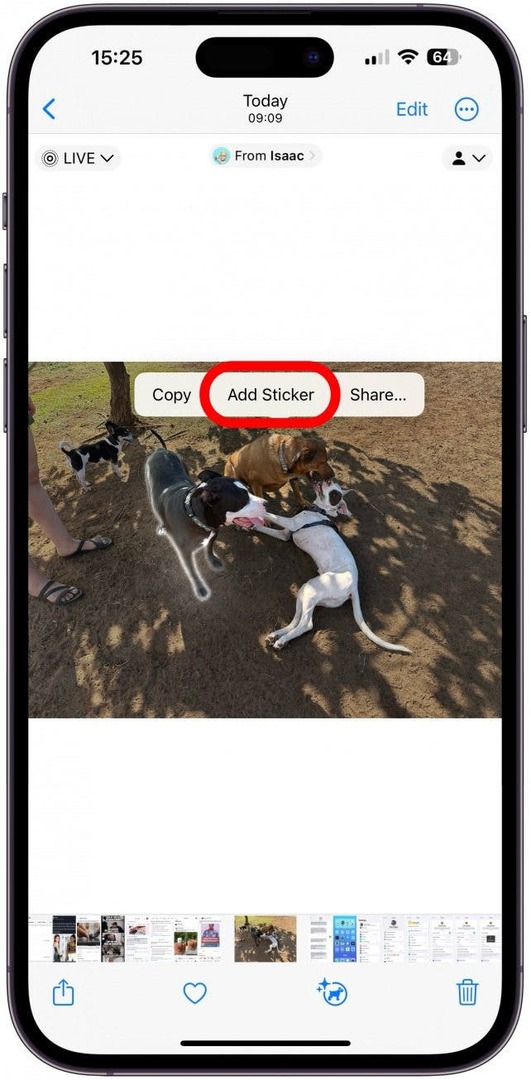
3. Виберіть тему та торкніться «Додати наклейку» ще раз, якщо під час першої спроби ви не отримали опцію «Жива наклейка».
Коли ви створюєте наклейку з живої фотографії, ви зможете оживити її, виконавши такі дії:
- Знайдіть і відкрийте живу фотографію в програмі Фотографії.
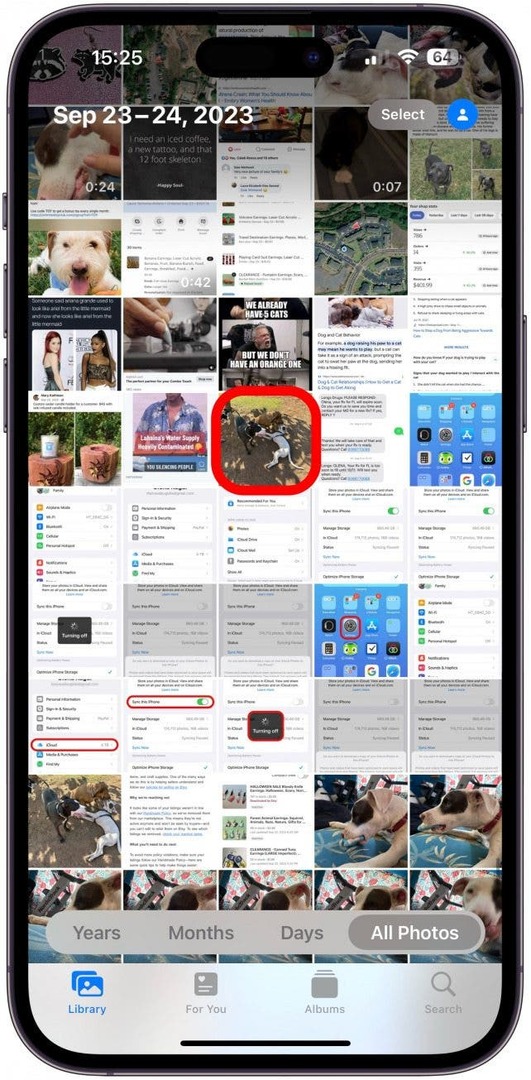
- Переконайтеся, що функцію Live photo увімкнено; якщо вимкнути Live або Long Exposure, ви не зможете створити наклейку Live. Якщо вибрати Loop або Bounce, ви взагалі не зможете створити наклейку.
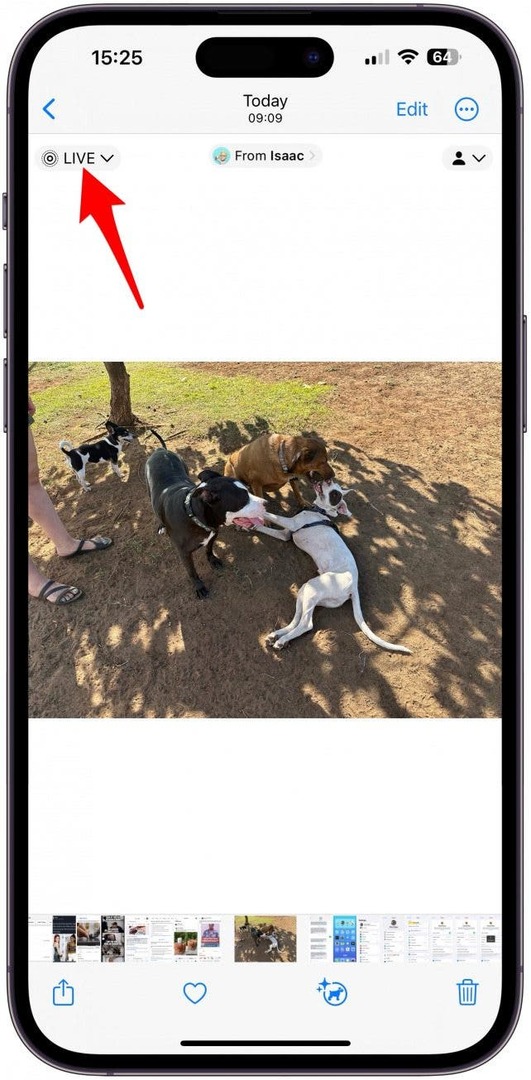
- Торкніться зображення, а потім утримуйте тему. Коли ви відпустите, ви побачите біле світло, що пробігає вздовж контуру об’єкта та спливаюче меню.
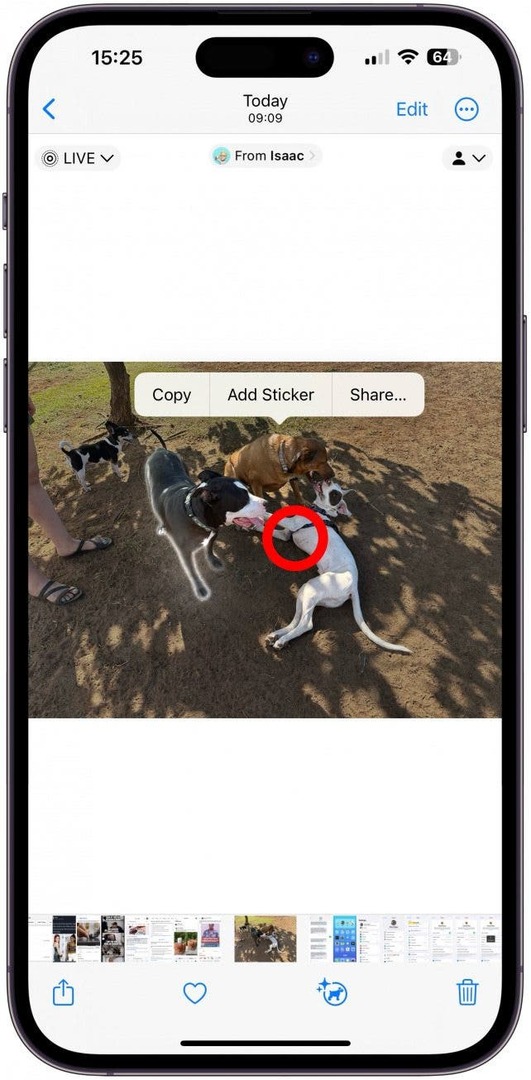
- Торкніться Додати наклейку.
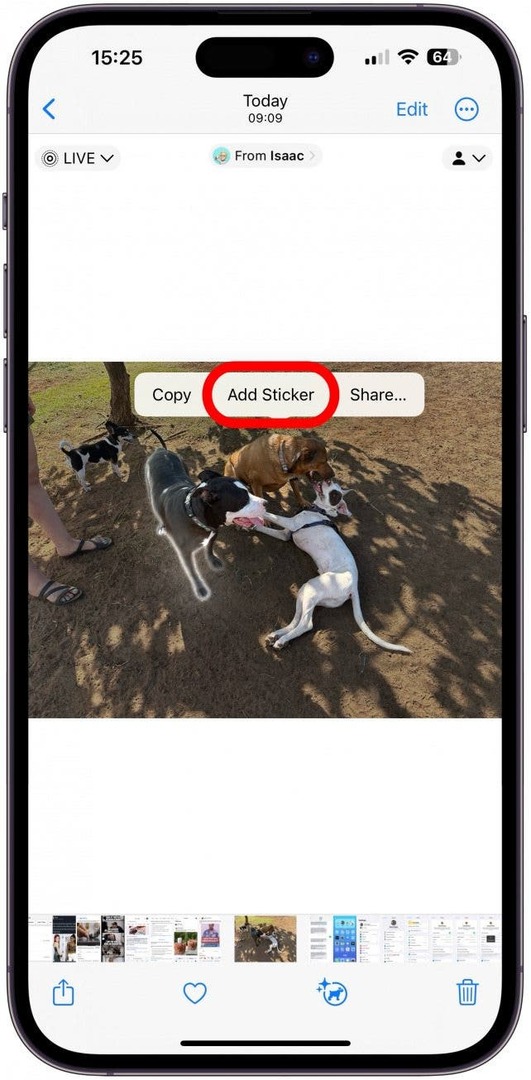
- Наклейку буде додано в ящик для наклейок, і ви побачите опцію Додати ефект; торкніться його.
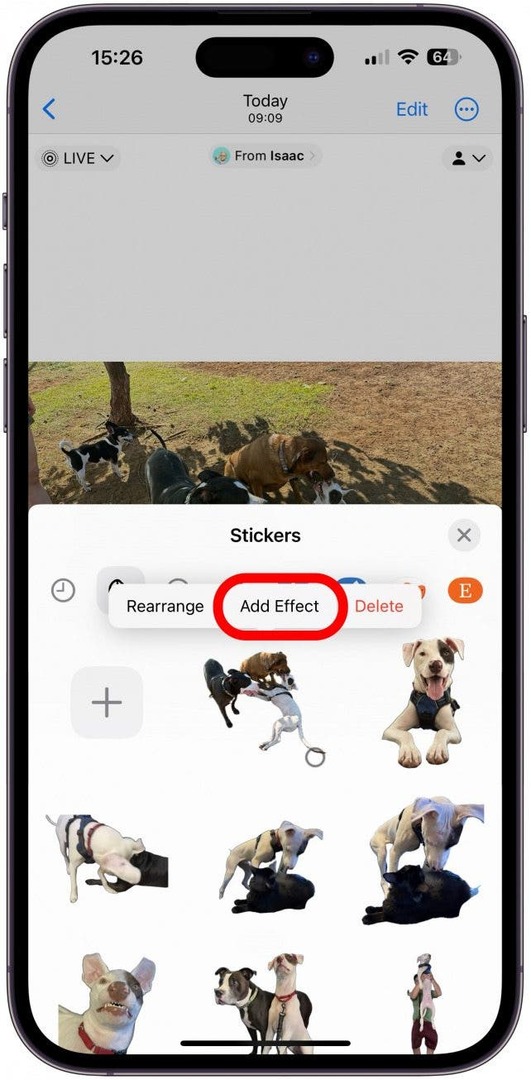
- Ліворуч від слова Stickers ви повинні побачити піктограму Live photos і слово ВИМК. Торкніться його.
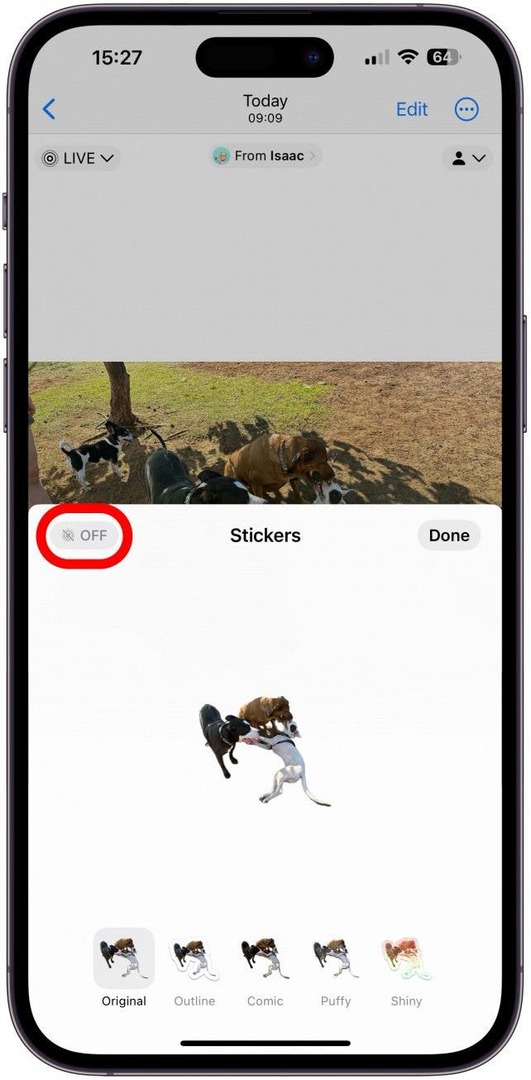
- Тепер ви побачите наклейку Live. Торкніться Готово.
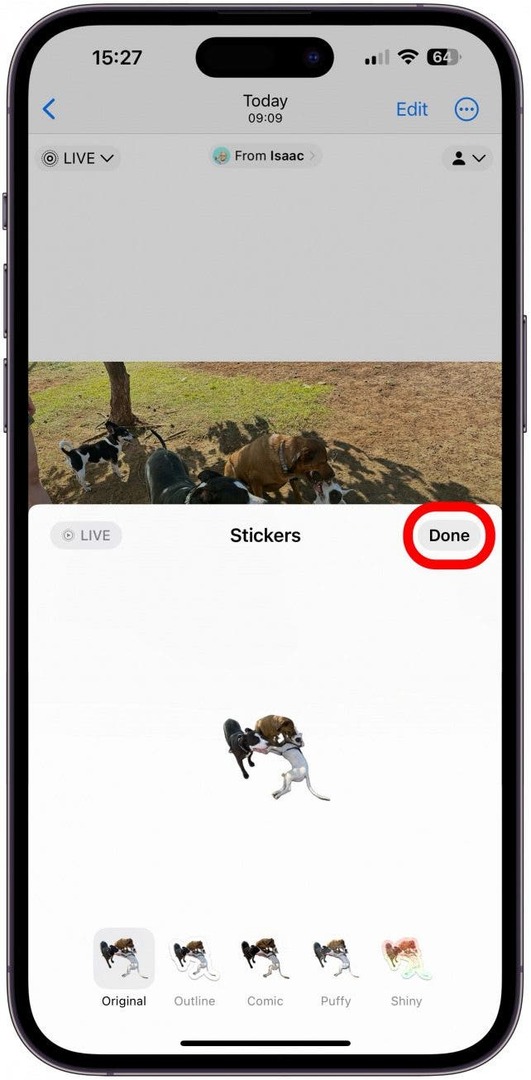
Неприємний збій, який, здається, трапляється часто, полягає в тому, що на кроці 5 немає значка Live photos. Я виправив це, повернувшись до фотографії та знову виконавши кроки 2–5, і цього разу ви побачите там значок. Оскільки це відомий збій, очікується, що його буде вирішено в майбутніх оновленнях iOS.
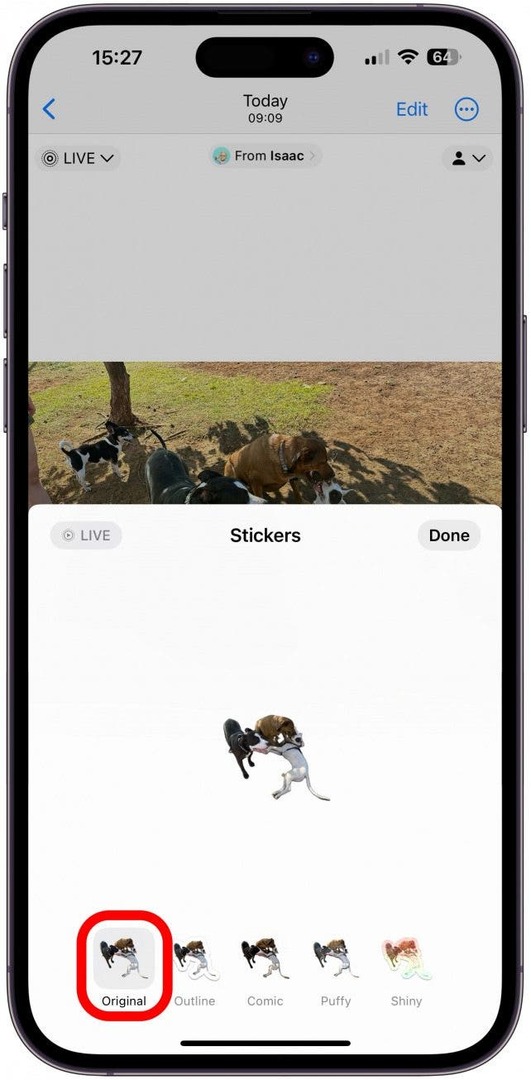
4. Додавання ефекту до живої наклейки робить її статичною, але ви можете змінити її в налаштуваннях «Додати ефект».
Якщо ви вже створили наклейку та хочете відредагувати її, не знаходячи оригінальну фотографію та починаючи з нуля, ви можете зробити це в додатку Повідомлення:
- Відкрийте Додаток для повідомлень.
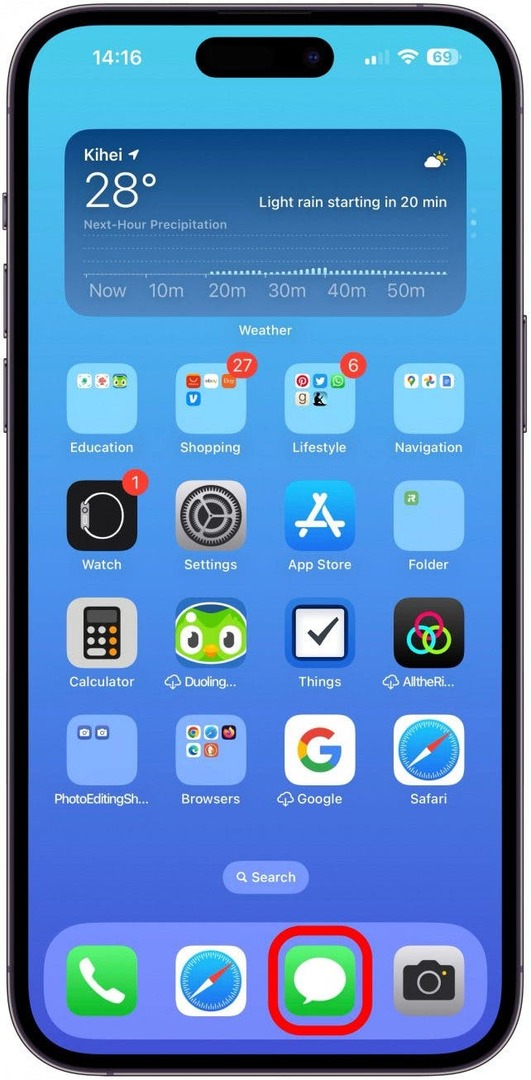
- Виберіть ланцюжок повідомлень або почніть a Нове повідомлення. Я віддаю перевагу створенню нового повідомлення, тому випадково не надішлю комусь дурну наклейку чи не ризикую, щоб контакт побачив ці три крапки, які вказують на те, що ви друкуєте довге есе.
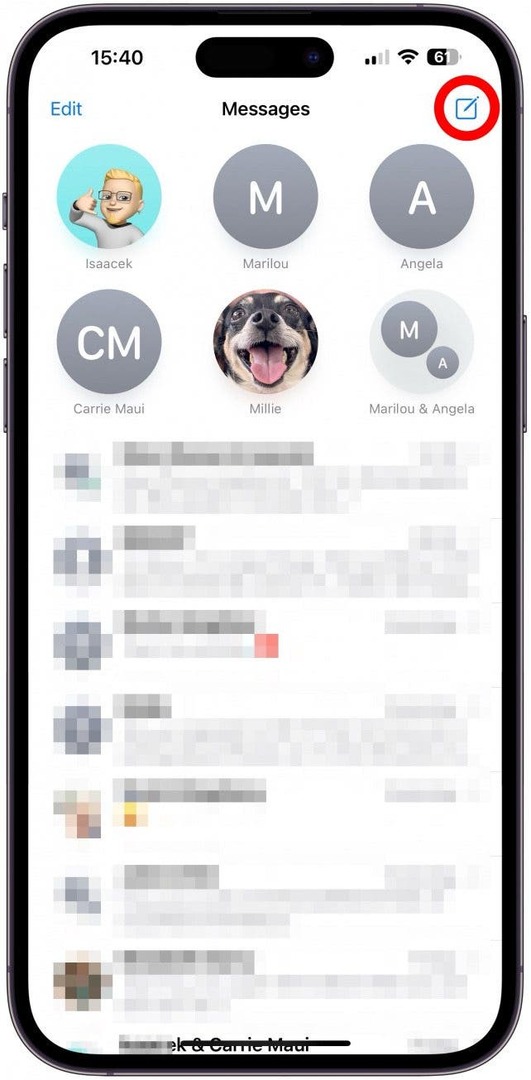
- Торкніться плюс значок.
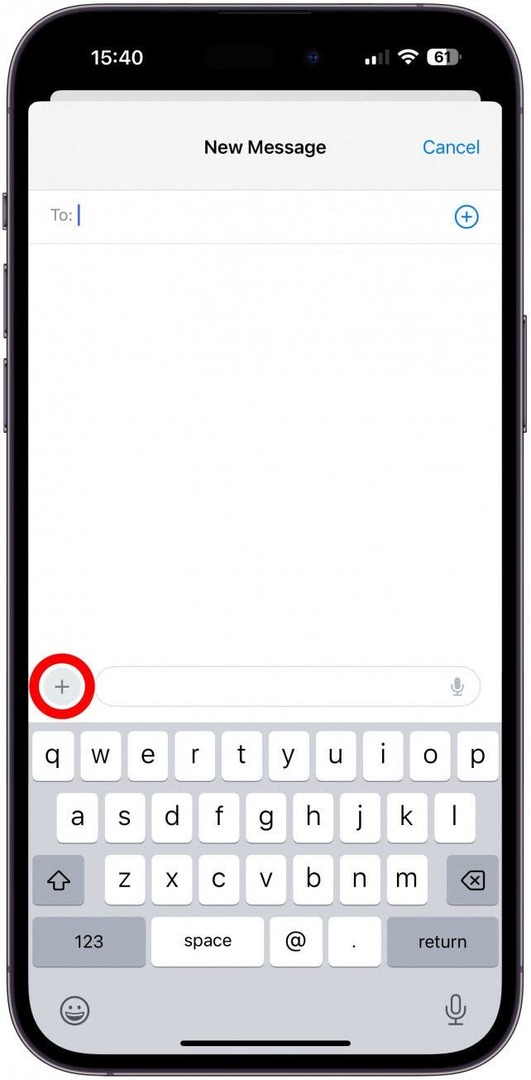
- Виберіть наклейки.
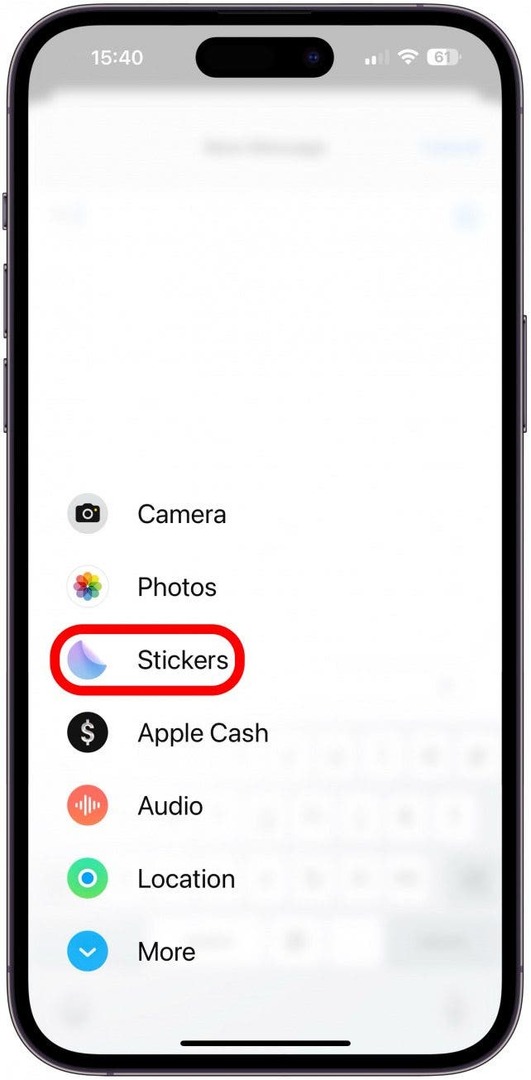
- Утримуйте наклейку, яку потрібно редагувати.
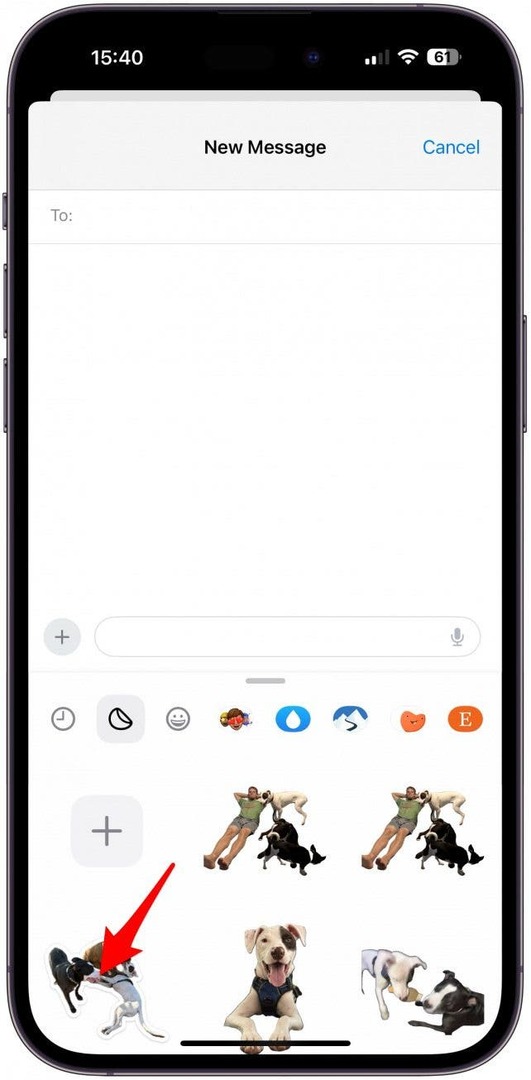
- Торкніться Редагувати ефект.
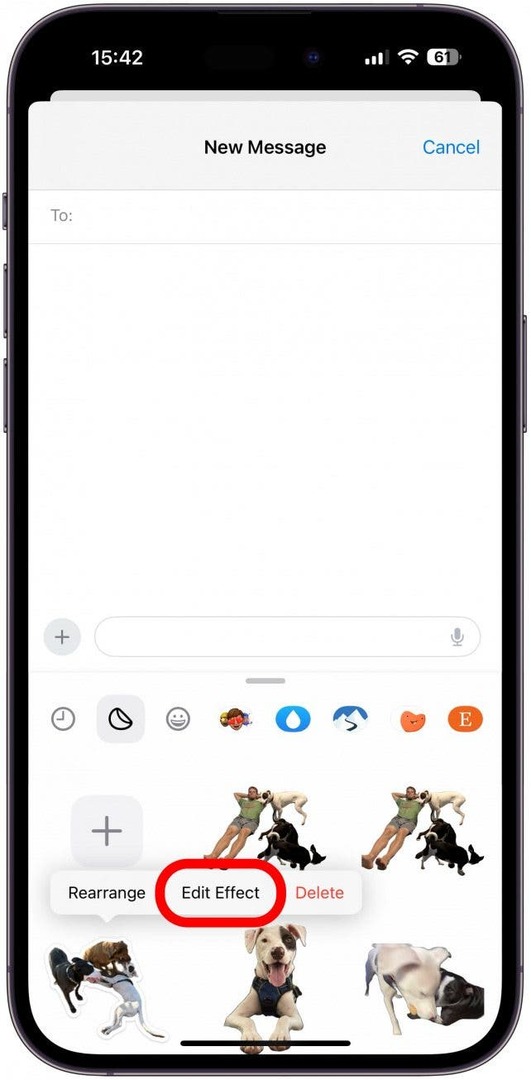
- Щоб знову оживити наклейку, торкніться Оригінал.
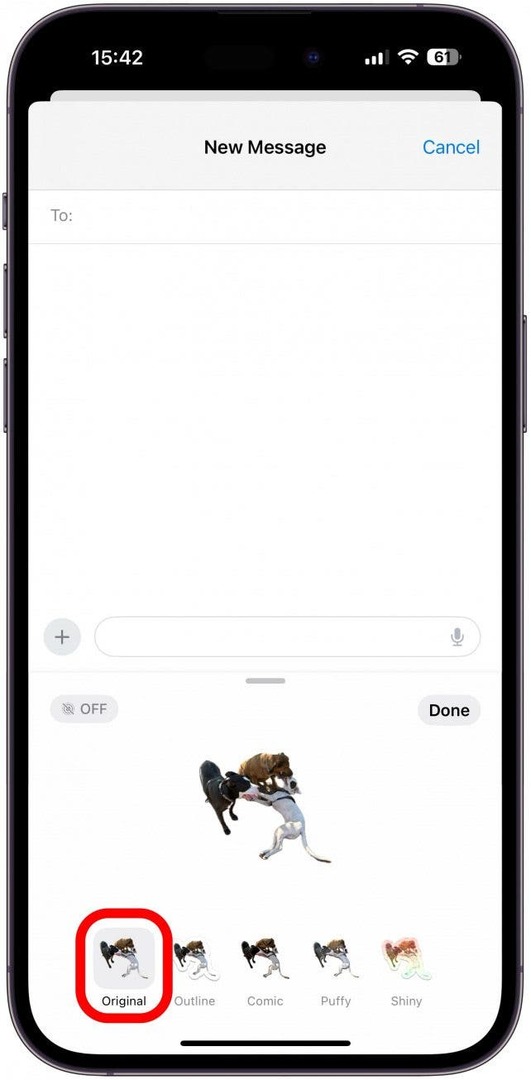
- Торкніться Значок живого фото.
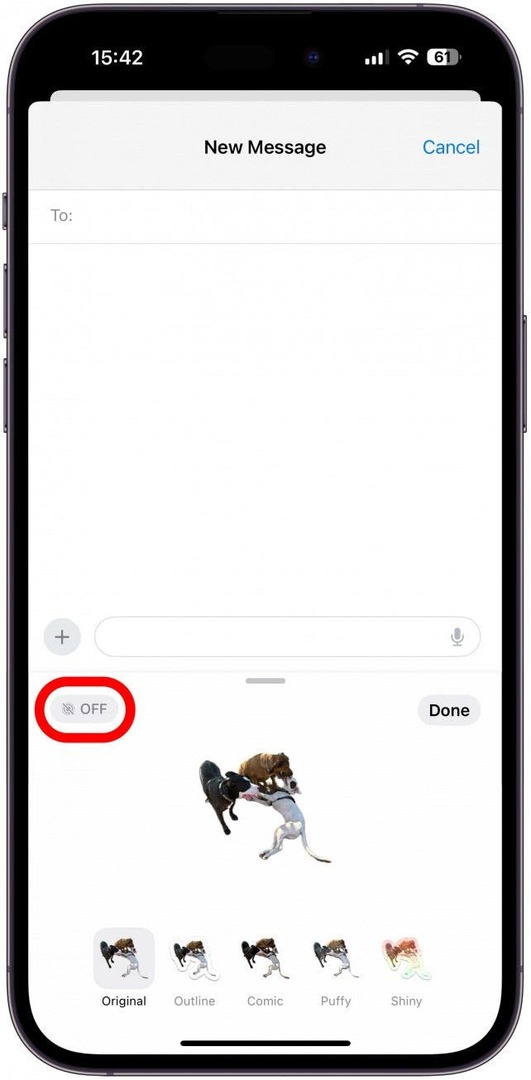
- Торкніться Готово.
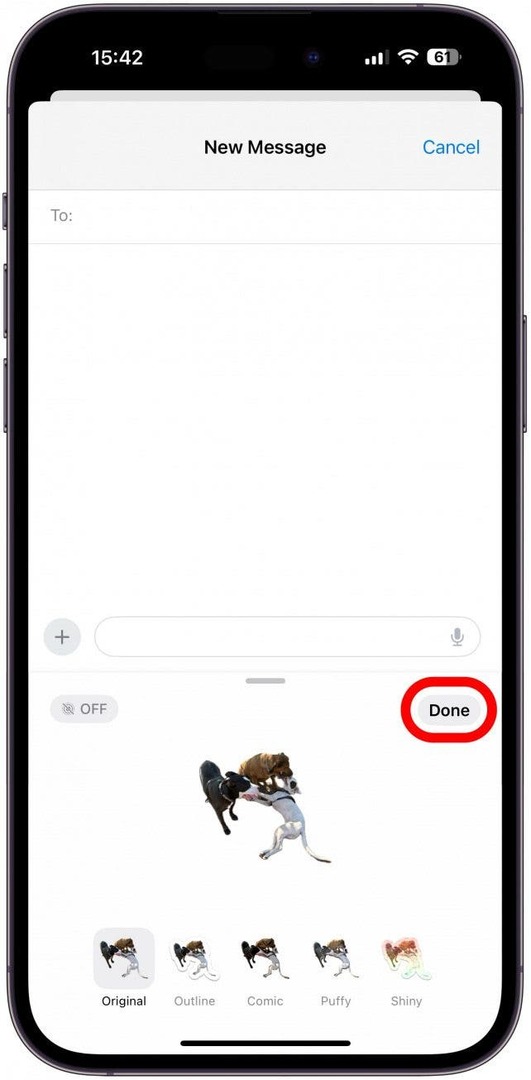
- Ви можете просто натиснути Скасувати щоб вийти з програми «Повідомлення», або введіть ім’я контакту та виберіть наклейку, щоб надіслати його.
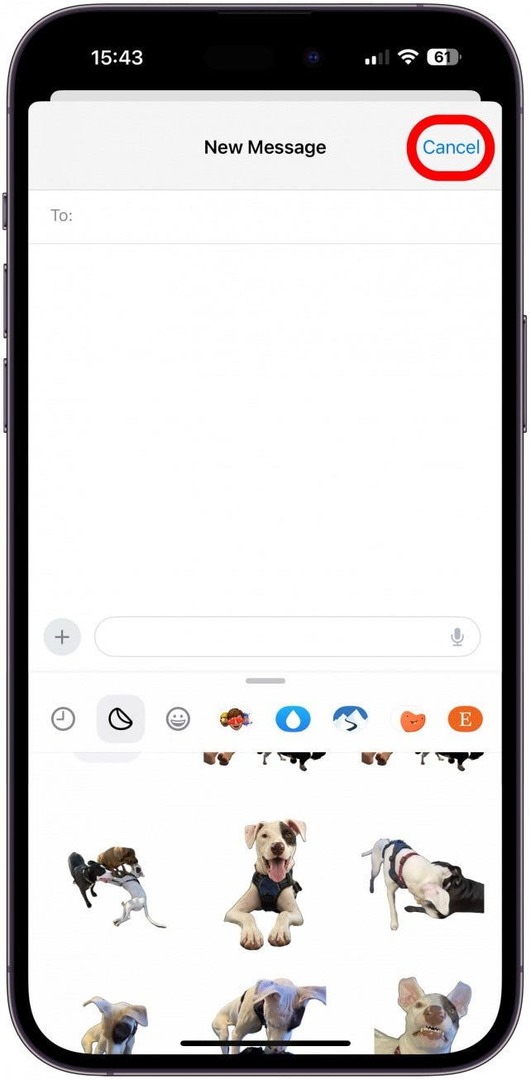
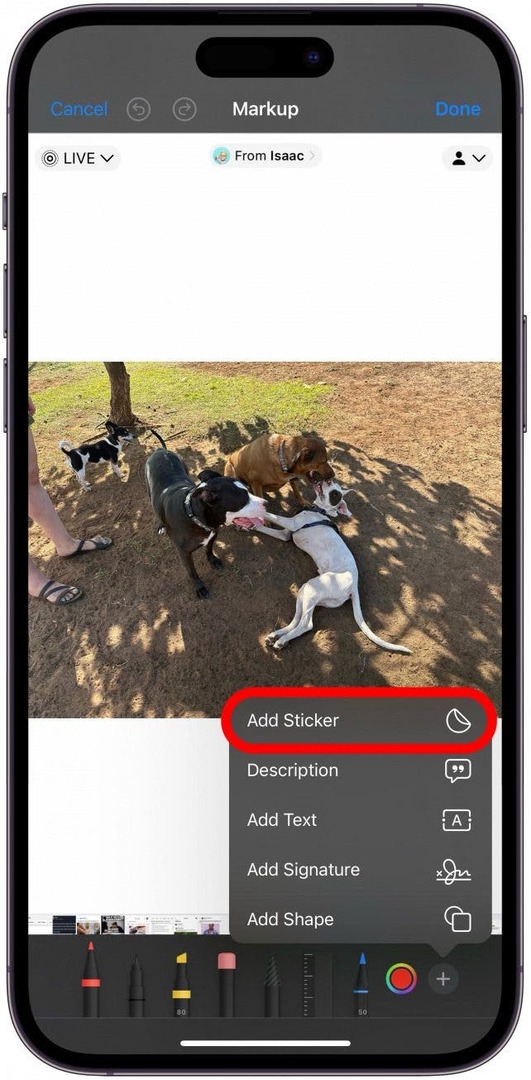
5. Дізнайтеся, як отримати доступ до своїх наклейок із фотографіями в інших програмах, крім програми Повідомлення.
Apple стверджує, що ви можете використовувати наклейки скрізь, де можна використовувати емодзі, зокрема в сторонніх програмах, але в інших програмах це не так інтуїтивно зрозуміло, як у програмі «Повідомлення». Щоб отримати доступ до панелі наклейок у більшості програм, торкніться значка емодзі та проведіть праворуч, а потім натисніть значок наклейки, щоб переглянути всі свої наклейки та отримати доступ до функцій редагування наклейок. Ось як це зробити, наприклад, у Facebook Messenger:
- Відкрийте Facebook Messenger і відкрийте ланцюжок розмови. Торкніться Аа так само, як і для введення повідомлення.
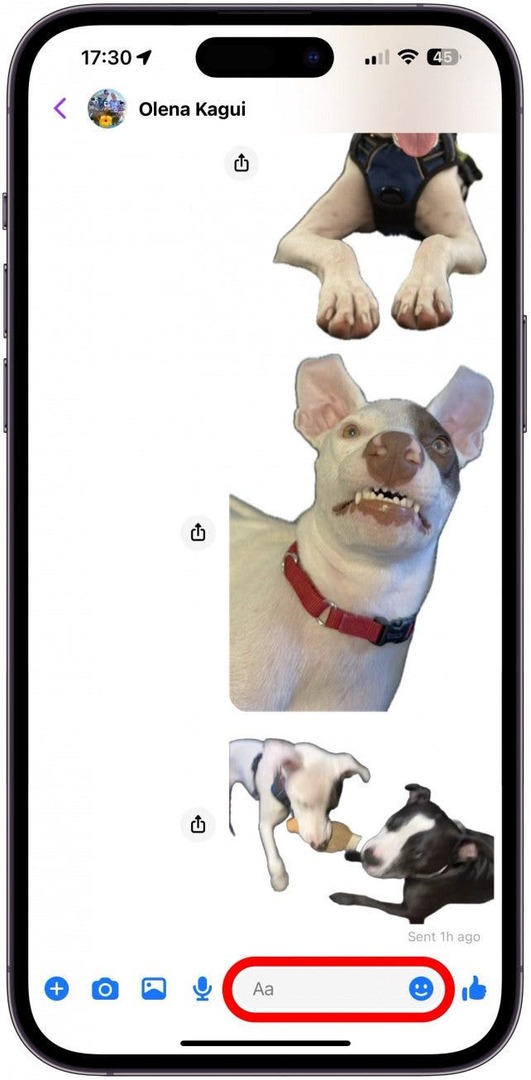
- Торкніться смайлика або значок emoji у нижньому лівому куті екрана.
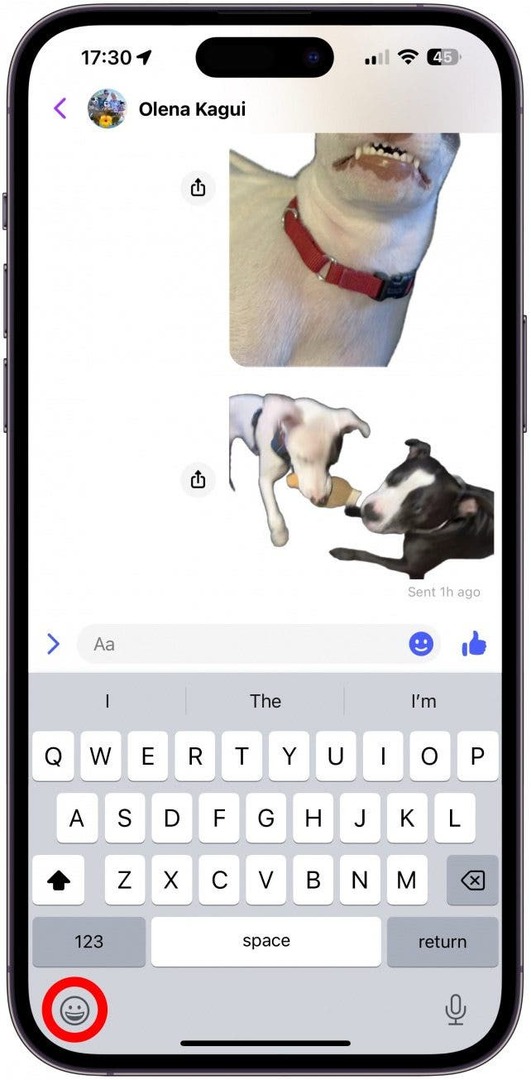
- Проведіть пальцем праворуч по емодзі, доки не побачите свої наклейки.
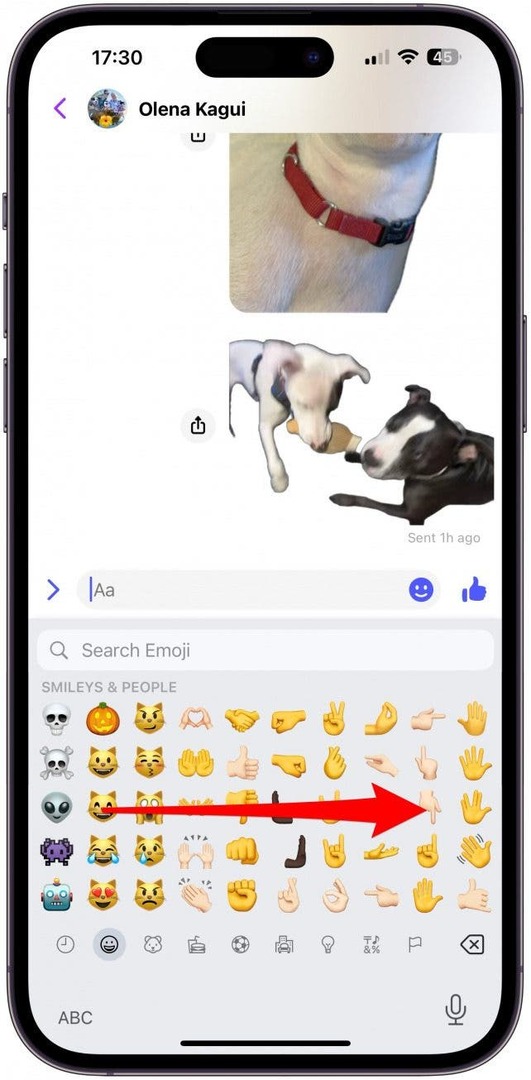
- Торкніться значок наклейки щоб отримати доступ до ящика наклейок. Ви можете прокручувати всі свої наклейки, змінювати їх порядок, редагувати ефекти або видаляти їх.
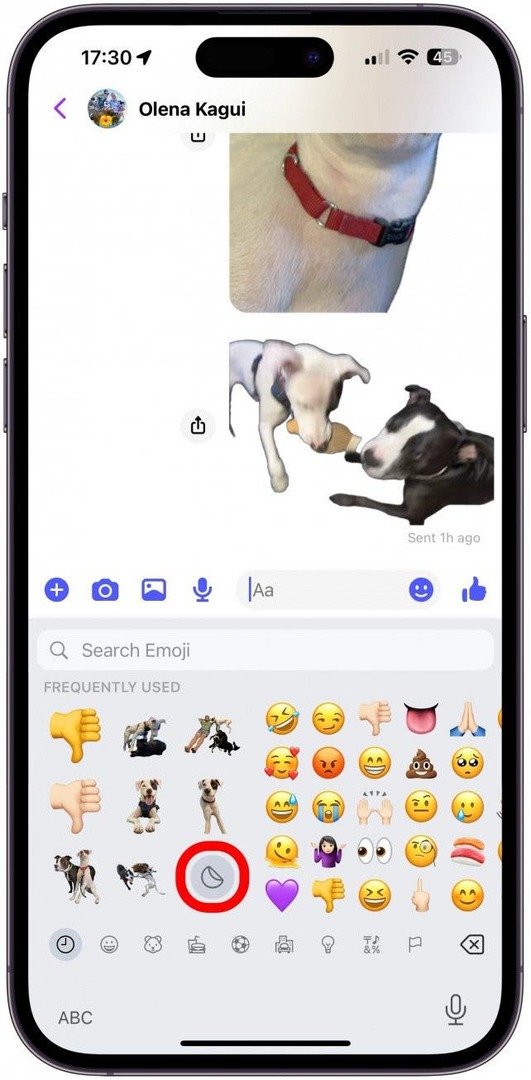
Порада професіонала
Більшість програм за межами програми Messages перетворюють живі наклейки на статичні або вставляють їх як звичайні зображення. Якщо ви хочете вставити наклейки під час використання розмітки, просто торкніться значка плюса та виберіть «Наклейки», щоб отримати доступ до колекції наклейок.
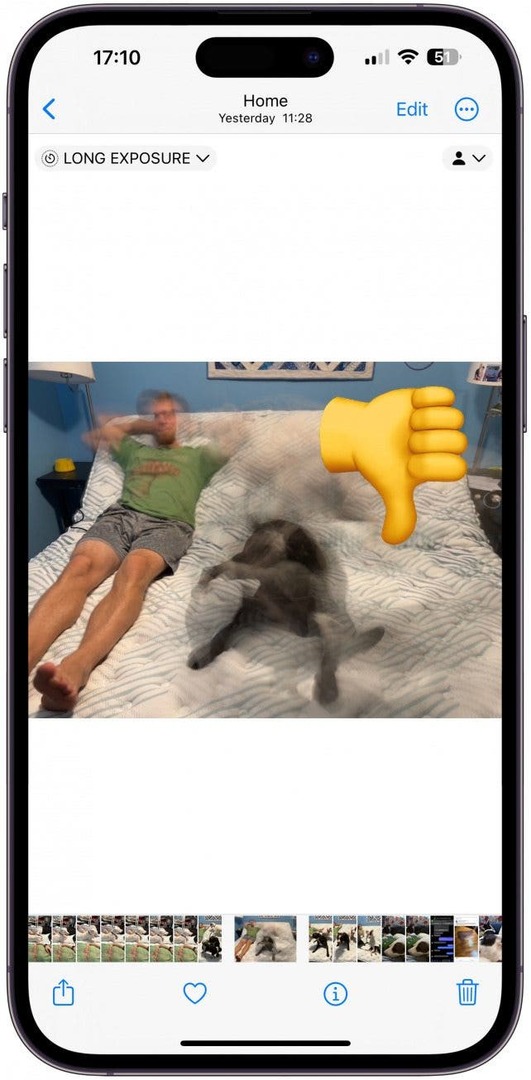
6. Щоб отримати найкращі результати, переконайтеся, що ви вибрали правильну фотографію, яку потрібно перетворити на наклейку.
Більшість фотографій можна перетворити на наклейки, але є кілька правил, яких слід дотримуватися, якщо ви хочете отримати ідеальну наклейку! По-перше, фото має бути чітким, не розмитим. По-друге, об’єкт не повинен бути такого ж кольору, як фон або будь-які елементи на тлі, інакше вони можуть бути включені в наклейку, і немає способу редагувати їх без використання сторонніх програм для редагування, таких як Photoshop або Canva.
Наклейки також виглядають найкраще, якщо об’єкт не має обрізаних кінцівок або частин. Нарешті, якщо у вас є кілька предметів, які вибираються, ви можете спробувати відредагуйте зображення та обріжте непотрібний об’єкт, а потім створіть наклейку окремої теми. Коли мова заходить про живі фотографії, існує ще більше правил отримання ідеальна наклейка для фото на замовлення; читайте більше про це тут.
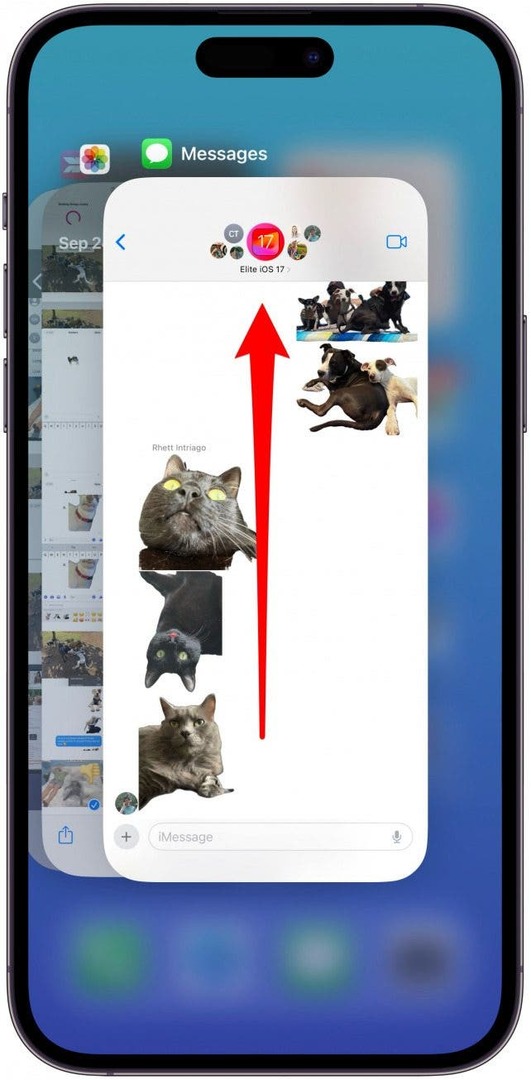
7. Якщо панель наклейок не відповідає, закрийте програму та повторіть спробу.
Ви повинні мати можливість торкнутися наклейки, щоб використати/вставити її, але це не завжди так. Звичайний збій iOS 17 вимагав від користувачів iPhone закрийте програму Повідомлення а потім знову відкрити його, перш ніж вони змогли надіслати комусь наклейку. Це одна з тих проблем, які слід виправити в майбутньому оновленні, тому переконайтеся, що ваш iPhone оновлюється!
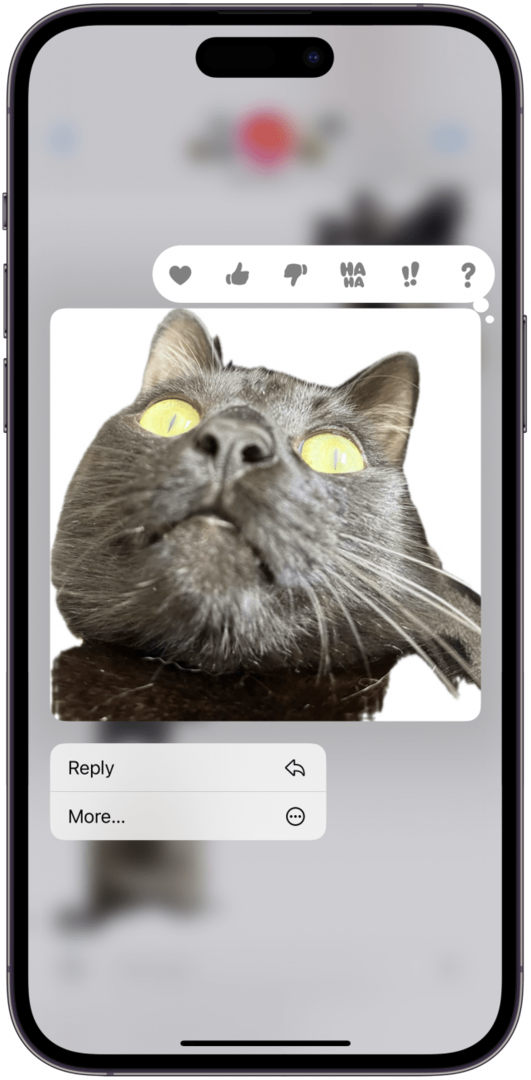
8. Ви не можете зберегти наклейки, надіслані вам, або навіть переслати їх іншим, але є два обхідні шляхи.
Найкращий спосіб зберегти круту наклейку, яку вам хтось надіслав, — це попросити їх надіслати вам оригінальне зображення, яке ваш контакт перетворив на наклейку. Це дозволить отримати найякіснішу версію наклейки. Якщо ви не хочете мати проблеми, ви можете зробити знімок екрана наклейки, потім відкрити його в програмі «Фотографії» та створити наклейку, як зазвичай.
Примітка
Метод знімка екрана працює лише для створення статичних наклейок; вам потрібно буде надіслати оригінальне живе фото, щоб створити власну версію живої наклейки.
Тепер ви знаєте багато способів усунення несправностей ваших власних фотонаклейок, які не працюють на вашому iPhone! Сподіваємося, вам сподобається ця цікава функція так само, як і нам. Далі вчіться як перетворити живі фотографії на живі шпалери, що було неможливо більше року.